iPhoneの通知音はアプリごと変更可能なの?
・iPhoneって、通知音は変更できるの?
・たしか、基本的に通知音は変更できなかったような…
と、お悩みではないですか?
たしかに、通知音を変更することで、ホーム画面のメッセージをみることなく、どのアプリが通知を受け取ったことがわかるので、とても便利ですよね。
なので、アプリごとに、通知音を変更したい…って気持ち、よくわかります。
でも、やり方がわからない…。
ってか、iPhoneの場合、アプリごとに通知音を変更できないみたい…。
なんてことが言われていますが、まず結論を言うと、iPhoneの場合、
・通知音を変更できるアプリ
・通知音を変更できないアプリ
の、2パターンがあります。
なので、iPhoneでよく使うアプリの場合、もしかしたら通知音を変更することができます。
なので、本日は、iPhoneで通知音をアプリごとに変更する方法を紹介していきますね~。
iPhoneで通知音をアプリごとに変更する方法
iPhoneで通知音をアプリごとに変更する方法ですが、初期インストールされているアプリの場合は、設定から変更できます。
それに対して、あとからインストールしたアプリに関しては、通知音ができるかどうかは、アプリ次第、となっています。
なので、通知音の設定がないアプリの場合、残念ながら通知音を変更することができません。
ということで、
・初期インストールされているアプリの通知音の変更方法
・後からインストールしたアプリの通知音の変更
の順番で紹介していきますね~。
初期インストールされているアプリの通知音の変更方法
iPhoneで初期インストールされているアプリの場合、通知音の変更はとても簡単です。
やり方をさっそく紹介していきますね。
まず最初に、iPhoneのホーム画面から「設定」をタップします。

そしたら次に、「サウンドと触覚」をタップしてください。
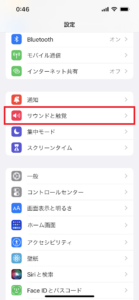
次の画面では、「サウンドと触覚のパターン」という項目があります。
その中に、
・着信音
・メッセージ
・新着留守番電話
・新着メール
・メール送信
・カレンダーの通知音
・リマインダーの通知音
という表示がありますよね。
その項目のみが、通知音を変更することができます。
通知音を変更したい部分をタップしてください。
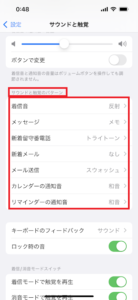
そうすると、通知音の一覧が表示されます。
好きな通知音を選んでタップしてください。
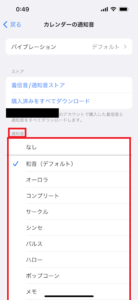
これで完了!
通知音を変更することができました。
要点をまとめてみますね。
iPhoneで初期インストールされているアプリの通知音を変更する場合、
1.iPhoneのホーム画面から「設定」をタップ
2.「サウンドと触覚」をタップ
3.通知音を変更したい部分をタップ
4.好きな通知音を選んでタップ
となります。
逆に言うと、初期インストールされているアプリの場合、iPhoneの設定から通知音を変更することができるのは、ここに表示されている項目のみ、となっています。
次に、あとからインストールしたアプリ(LINE、Gmailなど)の通知音の変更について、紹介していきますね。
あとからインストールしたアプリの通知音の変更
インストールしたアプリの通知音の変更は、アプリの設定からできます。
なので、アプリの設定の項目に「通知音の変更」といった項目なければ、残念ながら、そのアプリは通知音を変更することができません。
とはいえ、
・LINE
・Gmail
といったアプリは通知音を変更することができますので、あわせて紹介していきますね~。
iPhoneでLINEの通知を変更する方法
iPhoneでLINEアプリの通知音を変更する場合、
- LINEアプリを開く
- 画面左下の「ホーム」をタップ
- 画面右上の歯車のアイコンをタップ
- 「通知」をタップ
- 「通知サウンド」をタップ
- 好きなサウンドをタップ
となります。
これで、の通知音を変更することができますよ~。
次に、Gmailの通知音を変更する方法を紹介していきます。
iPhoneでGmailの通知音を変更する方法
iPhoneでGmailの通知音を変更する場合、
- Gmailアプリを開く
- 画面右上の「三」をタップ
- 「設定」をタップ
- 通知音を変更したいアカウントをタップ
(複数のアカウントを使用している場合) - 「通知音」をタップ
- 「メール」をタップ
- 好きな通知音をタップ
となります。
こんな感じで、アプリの方から通知音を変更する場合、
- アプリを開く
- 「設定」を開く
- 「通知(音」」をタップ
といったような手順になります。
なので、アプリの設定を開いて、その中に通知音の設定がない場合、残念ながらそのアプリの通知音は変更することができません。
追記
この記事を書いてからしばらくたって、
・通知音を変更できるアプリ
・通知音を変更できないアプリ
の、簡単な見分け方がわかりましたので、紹介しますね~。
通知音を変更できるかどうか?を見分ける簡単な方法は、
- ホーム画面から「設定」をタップ
- 「通知」をタップ
- 通知スタイルに表示されているアプリで、「サウンド」の項目があるアプリが、通知音を変更することができます。
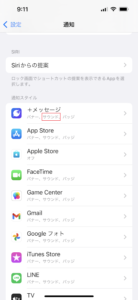
この方がわかりやすいかな…。
あとは、通知音を変更したいアプリをタップすると、次の画面では、「〇〇(アプリ名)の通知設定」との表示がありますので、その部分をタップしてください。
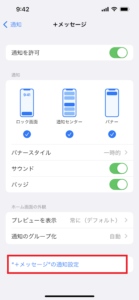
そうすると、通知音を変更する画面に切り替わりますよ~。
後は好きな音源を選んでタップしてください。
まとめ
ということで本日の記事は、iPhoneの通知音をアプリごとに変更することができるか?について、調べた結果を紹介しました。
要点をまとめてみると、
◆iPhoneに初期インストールされているアプリの場合
→「設定」から通知音を変更することができる
◆iPhoneに後からインストールしたアプリの場合
→アプリの「設定」から通知音を変更することができる
→ただし、アプリに設定に通知音の変更の項目がない場合、通知音の変更はできない
となります。
iPhoneはAndroidとはちょっと違ってきますので、注意してくださいね。
本日の記事は以上です。
最後までお付き合いいただき、ありがとうございます。

